السلام عليكم ورحمة الله وبركاته . استمرارا للتطور الملحوظ الذي تشهده
بلوجر منذ البدء في تحديث لوحة التحكم الخاصه بها ز قامت منصة بلوجر مؤخرا
او بالاحرى جوجل باضافة بعض التحديثات الهامه جدا والتي تدور كلها حول
ارشفة المدونه وتحسين ادائها مع محركات البحث .. التحديثات تتلخص في النقاط
التاليه :
 1 - اضافة خيار يسمى وصف البحث
وذلك اثناء كتابة موضوع جديد ستجد هذا الخيار علي يسار الشاشه من خلاله
يمكنك كتابة وصف قصير للموضوع .. هذا مما لا شك فيه سيعمل على تقوية موضوعك
في جوجل وجميعنا يعلم اهمية تلك الاضافه . ايضا اثناء كتابتك لموضوع جديد
ستجد اختيار اسمه علامات مخصصه لبرامج الروبوت حين الضغط عليها ستجدها مضبوضه تلقائيا ويستحسن تعديلها كما بالصوره حين كتابة موضوع جديد
1 - اضافة خيار يسمى وصف البحث
وذلك اثناء كتابة موضوع جديد ستجد هذا الخيار علي يسار الشاشه من خلاله
يمكنك كتابة وصف قصير للموضوع .. هذا مما لا شك فيه سيعمل على تقوية موضوعك
في جوجل وجميعنا يعلم اهمية تلك الاضافه . ايضا اثناء كتابتك لموضوع جديد
ستجد اختيار اسمه علامات مخصصه لبرامج الروبوت حين الضغط عليها ستجدها مضبوضه تلقائيا ويستحسن تعديلها كما بالصوره حين كتابة موضوع جديداخر تحديث تم اضافته لصفحة كتابة الموضوع وهو لتحسين فهرسة الصور التي تقوم برفعها حين كتابة تدوينه جديده هذا الاختيار يمكنك من وضع وصف للصوره التي ارفقتها بالتدوينه . تجد هذا الاختيار بعد رفع الصوره داخل الموضوع قم بالضغط عليها بالفاره ستجد انه تم اضافة اختيار جديد باسم properties بجانب الاختيارات المتاح تطبيقها على الصوره . ايضا عند وضع رابط داخل الموضوع ولا تريد لمحركات البحث الانتقال اليه وفهرسته فيما يعرف بخاصية النو فلو ستجد في خيارات الرابط اسفل الخيار المسمى
اختيار جديد تحت باسم
قم بوضع علامه في مربع الاختيار لمنع محركات البحث من تتبع هذا الرابط .
هذا حفاظا علي تقليل الروابط الخارجه من مدونتك وبالتالي الحفاظ علي بيج
رانك مدونتك من النقصان .
2 - اضافة مجموعه من خيارات البحث تجدها في لوحة التحكم عند الضغط علي التبويب اعدادات ستجدها في اسفل القائمه باسم تفضيلات البحث
, عند الضغط على هذا الاختيار ستجد مجموعه من الاختيارات يجب عليك الحذر
الشديد عند التعامل معها والا سينتج عن اي تصرف خاطئ مسح ارشفة مدونتك من
محركات البحث او عدم دخول جوجل بالمره الي مدونتك لذلك قم باتباع التالي :
بعد الدخول الي إعدادات › تفضيلات البحث
بعد الدخول الي إعدادات › تفضيلات البحث
العلامات الوصفية
الوصف . قم بتحرير هذا الاختيار واكتب وصفا قصيرا عن مدونتك . كما هو موضح من بلوجر .
ساعد على لفت انتباه المستخدمين للنقر على مدونتك في نتائج البحث عن طريق كتابة ملخص جذاب عن مضمون مدونتك.
.
الأخطاء وعمليات إعادة التوجيه : هذا الاختيار ينقسم الي قسمين الاول وهو المسمى ب لم يتم العثور على الصفحة المخصصة
يختص بعمل صفحه مخصصه تحتوى على مايدل بان الموضوع الذي تم ازالته من
المدونه والذي قام احد الزوار بالدخول على رابطه من جوجل قد تم حذفه او
فيما يعرف بصفحات الخطأ وهو بديل عن الصفحه الافتراضيه التي تاتي عندما
تدخل على موضوع تم ازالته .
لتفعيل تلك الخاصيه الجميله قم بتحرير الاختيار المسمى لم يتم العثور على الصفحة المخصصة وضع في المربع الكود التالي
<b>لم يتم العثور على الصفحه</b>
</ br>
<img src="https://blogger.googleusercontent.com/img/b/R29vZ2xl/AVvXsEi5h4ZqfxE15zjbeqBWv8HWLfsP0VNnqGlhwqnt9G2rsamvlrH203_8C3llgSA8l28BB9ITj32PhlYoJoptth2HGg5HUgwKaKAN4qhg8eicyFAHRo1WVQRAc0Mxwh7ggybbyx7pVnUn3gY/s1600/404.jpg" alt="" " />
ثم اضغط حفظ .
الاختيار الاسفل منه المسمى ب عمليات إعادة التوجيه المخصصة خاص بتحويل رابط تحدده انت الي رابط اخر من اختيارك
علي سبيل المثال قمت في الابق بعمل صفحه اتصل بنا ثم مسحتها وقمت بعمل صفحه
جديده . او قمت بالتعديل عليها . ما عليك اذن الا كتابة رابط القديمه في
خانه من ثم كتابة رابط الجديده في خانه الي والهدف من ذلك بالطبع هو الحفاظ
على الزائر في حالة ذهابة الي صفحه تمت ازالتها او عمل تغيير جذري فيها .
. اخر تحديث وهو الاهم في تلك التحديثات هو الاختيار المسمى
برامج الزحف والفهرسة
تجد اسفله مباشرة هذا التحذير
تحذير! استخدم هذه الميزة بحذر. فالاستخدام الخاطئ لهذه الميزات يمكن أن يؤدي إلى تجاهل محركات البحث لمدونتك.
عليك بالطبع اخذ هذا التحذير بعين الاعتبار فاي تعديل خاطئ يسبب تجاهل محركات البحث وخصوصا جوجل لمدونتك لذلك عليك بعمل التالي
اضغط علي الاختيار المسمى ملف robots.txt مخصص وضع في المربع الكود التالي
User-agent: Mediapartners-Google
Disallow:
User-agent: *
Disallow: /search
Allow: /
Sitemap: http://tqarob.com/feeds/posts/default?orderby=updated
قم بتغيير رابط مدونتي برابط مدونتك واضغط حفظ . هذا هو كل شئ
اخر اختيار والمسمى علامات رؤوس مخصصة لبرامج الروبوت
ما عليك الا عمل الخطوات الموجوده في تلك الصوره دون اي تغيير
. هذا هو كل شئ واي استفسار يرجا ترك تعليق بالاسفل بالتوفيق للجميع .



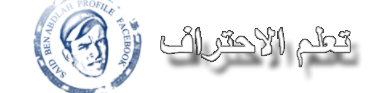


 تصنيف :
تصنيف : 





